 Источник: Джерри Хильденбранд / Android Central
Источник: Джерри Хильденбранд / Android Central
Для многих из нас тот факт, что мы можем подключить свой телефон Android к компьютеру и взаимодействовать с ним это большой плюс. Помимо случаев, когда мы что-то ломаем и нуждаемся в исправлении, существует множество причин, по которым продвинутый пользователь Android захочет поговорить со своим устройством. Для этого вам нужно иметь несколько инструментов и знать несколько команд. Об этом мы и поговорим сегодня.
Конечно, это не будет исчерпывающим обсуждением команд adb, но есть 10 основных команд, которые каждый должен знать, если они планируют приступить к работе с командной строкой.
Вам понадобятся инструменты, и получить их очень просто. Направляйтесь к Сайт разработчика Android. Вы можете либо установить полный пакет Android Studio, если вам нужны дополнительные инструменты отладки, либо вы можете прокрутить страницу вниз и загрузить только инструменты командной строки. Если вы не разрабатываете или не отлаживаете что-то на своем телефоне или для него, вам понадобятся только инструменты командной строки.
- Установка SDK на ваш компьютер
- Установка инструментов командной строки без полного SDK
Если вы используете Windows, есть еще один шаг. Посетите страницу производителя вашего устройства и установите драйверы adb и fastboot для Windows. Это понадобится вам, чтобы ваш компьютер мог общаться с вашим устройством Android. Если вы столкнетесь с проблемой (Windows может быть непостоянной), посетите форумы, и кто-нибудь обязательно сможет помочь вам в этом.
Теперь, когда мы все на одной странице, включите отладку по USB на своем устройстве (см. Руководство к устройствам, если вам нужна помощь в его поиске) и подключите телефон к компьютеру.
Вот так.
1. Команда adb devices
 Источник: Джерри Хильденбранд / Android Central
Источник: Джерри Хильденбранд / Android Central
В устройства adb Команда является наиболее важной из всех, поскольку она используется для обеспечения связи между вашим компьютером и устройством Android. Вот почему мы освещаем это в первую очередь.
Если вы профессионально владеете операционной системой на своем компьютере, вам нужно добавить каталог с инструментами Android к своему пути. Если нет, не беспокойтесь. Просто запустите свой терминал или командную консоль и укажите в ней извлеченные инструменты, которые вы скачали выше.
Убедившись, что вы находитесь в нужной папке, введите устройства adb в командной строке. Если вы получили серийный номер, все готово! В противном случае убедитесь, что вы находитесь в правильной папке и правильно ли у вас установлен драйвер устройства, если вы используете Windows. И убедитесь, что у вас включена отладка по USB!
Теперь, когда у нас все настроено, давайте рассмотрим еще несколько команд.
2. Команда adb push
 Источник: Джерри Хильденбранд / Android Central
Источник: Джерри Хильденбранд / Android Central
Если вы хотите переместить файл на Android-устройство программно, вы хотите использовать adb push команда. Вам необходимо знать несколько параметров, а именно полный путь к файлу, который вы отправляете, и полный путь к тому месту, куда вы хотите его поместить. На картинке выше я помещаю песню из папки «Музыка» на рабочем столе в папку «Музыка» на телефоне.
Обратите внимание на косую черту в пути к файлу и кавычки вокруг пути на моем компьютере в команде. Windows использует \ как переключатель каталога в пути к файлу, а Unix использует /. Поскольку в имени файла есть пробелы и специальные символы (я специально переименовал его таким образом!), Вам необходимо заключить путь в кавычки.
3. Команда adb pull
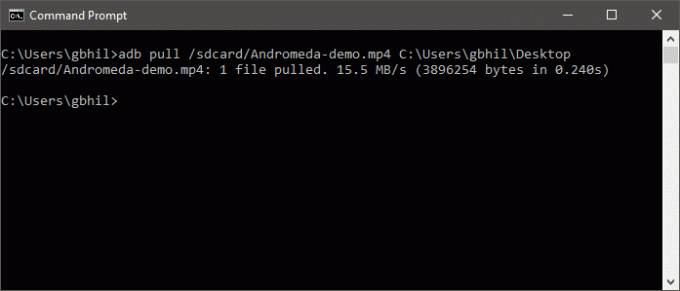 Источник: Джерри Хильденбранд / Android Central
Источник: Джерри Хильденбранд / Android Central
Если adb push отправляет файлы на ваше устройство Android, очевидно, что adb pull команда вытащит их.
Это именно то, что он делает, и работает так же, как и команда adb push. Вам нужно знать как путь к файлу, который вы хотите удалить, так и путь, в который вы хотите его поместить. Вы можете оставить путь назначения пустым, и он поместит файл в папку с инструментами, чтобы упростить задачу.
В этом примере я проделал сложный путь и ввел полный путь (пути), чтобы вы могли видеть, как это выглядит. Запомните здесь правила использования прямой косой черты и обратной косой черты, и у вас не будет проблем.
4. Команда adb reboot
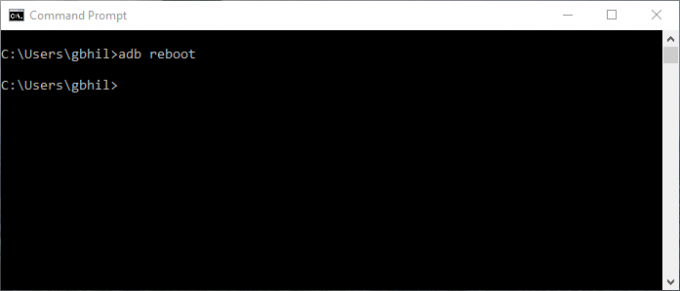 Источник: Джерри Хильденбранд / Android Central
Источник: Джерри Хильденбранд / Android Central
Это именно то, что вы думаете - способ перезагрузить устройство из командной строки. Запускать просто: просто введите перезагрузка adb и войдите.
Прежде чем вы скажете: «Я могу просто нажать кнопку!» вы должны понимать, что эти команды могут быть написаны с помощью сценария, и ваше устройство может перезагружаться в середине сценария, если вам это нужно. И это хороший переход к пятому.
5. Команды adb reboot-bootloader и adb reboot recovery
 Источник: Джерри Хильденбранд / Android Central
Источник: Джерри Хильденбранд / Android Central
Вы можете не только перезагрузить устройство, но и указать, что оно перезагружается в загрузчике. Это очень удобно, поскольку иногда эти комбинации кнопок бывают обидчивыми, и если у вас много устройств, их все сложно запомнить. Некоторые устройства даже не могут загрузиться в загрузчик без этой команды. И еще раз: возможность использовать эту команду в сценарии бесценна.
Сделать это легко, просто введите перезагрузка adb-загрузчик и нажмите клавишу ввода.
Большинство устройств также могут загружаться в рекавери напрямую с восстановление после перезагрузки adb (обратите внимание, что в этом нет дефиса), а некоторые не могут. Попробовать ничего не повредит.
6. Команда fastboot devices
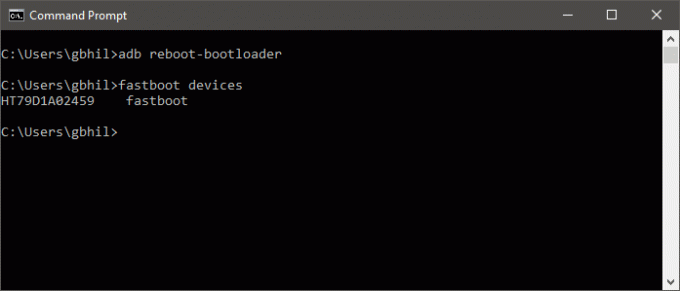 Источник: Джерри Хильденбранд / Android Central
Источник: Джерри Хильденбранд / Android Central
Когда вы работаете внутри загрузчика, adb больше не работает. Вы еще не загрузились в Android, и инструменты отладки не активны для связи. Вам нужно будет использовать fastboot команда на своем месте.
Fastboot, вероятно, является самым мощным инструментом отладки Android, и на многих устройствах он не включен. Если у вас есть, вы должны быть уверены, что вещи общаются. Вот где в игру вступает команда fastboot devices. В командной строке просто введите устройства fastboot и вы должны увидеть серийный номер, как и команда adb devices, которую мы рассматривали ранее.
Если что-то не работает, и вы используете Windows, скорее всего, у вас проблема с драйвером, и вам необходимо получить его от производителя.
7. Команда разблокировки fastboot
 Источник: Джерри Хильденбранд / Android Central
Источник: Джерри Хильденбранд / Android Central
Процесс разблокировки fastboot сотрет все на вашем телефоне и сбросьте его.
Святой Грааль команд Android, fastboot перепрошивка разблокировка делает одно и только одно - разблокирует загрузчик. Он включен не на всех телефонах, даже на телефонах, поддерживающих fastboot, но мы включаем его, потому что даже если он вам не нужен, это важная часть открытости Android. Google не заботится о том, что мы делаем с телефонами, если это не противоречит правилам доступа к Google Play. и это включает в себя этот простой способ взломать их, даже если компания, выпустившая ваш телефон, не поддерживает Это.
Пользоваться им достаточно просто. После того, как вы использовали устройства fastboot, чтобы убедиться, что все обменивается данными, просто введите fastboot перепрошивка разблокировка в командной строке и нажмите Enter. Посмотрите на свое устройство, прочтите внимательно и сделайте правильный выбор.
8. Команда установки adb
 Источник: Джерри Хильденбранд / Android Central
Источник: Джерри Хильденбранд / Android Central
Хотя adb push может копировать файлы на наши устройства Android, установка adb действительно может устанавливать приложения. Вам нужно будет указать путь, по которому у вас сохранен файл .apk, а затем запустить его следующим образом: adb установить TheAppName.apk.
Если вы обновляете приложение, вы используете переключатель -r: adb install -r TheAppName.apk. Также есть -s переключатель, который пытается установить на SD-карту, а также другие команды, которые вам, вероятно, никогда не понадобятся.
И, наконец, вы можете удалить приложения по имени пакета с помощью adb удалить пакет-имя-здесь. В деинсталляции тоже есть переключатель. Параметр -k удалит приложение, но все данные приложения и кеш останутся на месте.
9. Команда adb sideload
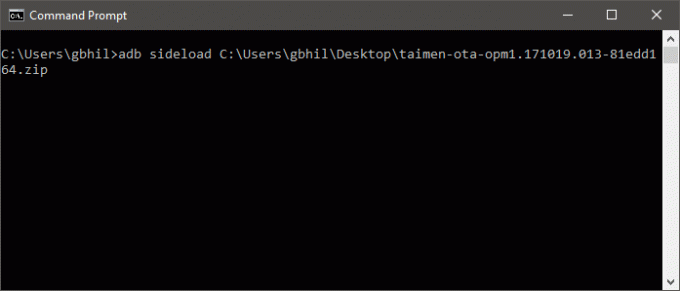 Источник: Джерри Хильденбранд / Android Central
Источник: Джерри Хильденбранд / Android Central
Обновление OTA (беспроводное) загружается на ваш телефон в виде файла .zip. Вы также можете загрузить этот zip-файл вручную и установить его, не дожидаясь, пока на ваш телефон будет отправлено обновление. Конечный результат такой же, как если бы вы ждали, но мы терпеть не можем ждать.
Все, что вам нужно сделать, это загрузить обновление на свой компьютер. Подключите телефон к компьютеру. Затем перезагрузитесь в режиме восстановления на своем телефоне и с помощью кнопок увеличения и уменьшения громкости выберите Применить обновление от ADB. Затем перейдите в свой любимый терминал / командную строку и введите adb sideload Full-Path-to-the-file.zip и нажмите Enter. Пусть все идет своим чередом, и ты золотой.
10. Команда оболочки adb
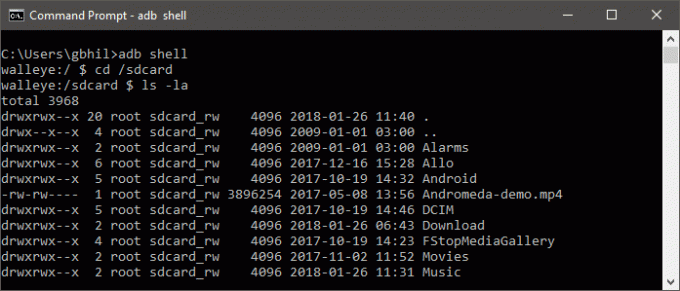 Источник: Джерри Хильденбранд / Android Central
Источник: Джерри Хильденбранд / Android Central
В оболочка adb Команда сбивает с толку многих. Есть два способа его использования: один, когда вы отправляете на устройство команду для запуска в его собственной оболочке командной строки, и второй, когда вы фактически входите в командную оболочку устройства из своего терминала.
На изображении выше я внутри оболочки устройства. Добраться туда достаточно просто, просто введите оболочка adb и войдите. Оказавшись внутри, вы можете взаимодействовать с фактически работающей операционной системой на вашем телефоне. Я предупреждаю вас, что, если вы не знакомы с оболочкой ash или bash, вам нужно быть осторожным, потому что в противном случае все может быстро повернуть на юг. Ash и bash - это командные оболочки. Они позволяют вам взаимодействовать со своим телефоном с помощью вводимых команд, и многие люди используют один или оба на своих компьютерах Linux или Mac, даже если они этого не знали. ** Это не DOS, поэтому не пытайтесь использовать команды DOS. **
Другой метод использования команды оболочки adb заключается в ее использовании для указания вашему телефону выполнить команду оболочки, не заходя в оболочку. Пользоваться им легко; тип оболочка adb Примером может быть изменение прав доступа к файлу следующим образом: оболочка adb chmod666 / sdcard / somefile.
Будьте очень осторожны, выполняя прямые команды с использованием этих методов.
И вот оно. Если вы из тех, кто любит изучать команды, есть еще много команд, которые стоит изучить, но эти 10 - те, которые вам действительно нужно знать, если вы хотите начать копаться в командной строке.

Это лучшие беспроводные наушники, которые вы можете купить по любой цене!
Лучшие беспроводные наушники удобны, отлично звучат, не стоят слишком дорого и легко помещаются в кармане.

Все, что вам нужно знать о PS5: дата выхода, цена и многое другое.
Sony официально подтвердила, что работает над PlayStation 5. Вот все, что мы знаем об этом на данный момент.

Nokia запускает два новых бюджетных телефона Android One стоимостью менее 200 долларов.
Nokia 2.4 и Nokia 3.4 - последние дополнения к линейке бюджетных смартфонов HMD Global. Поскольку оба они являются устройствами Android One, они гарантированно получат два основных обновления ОС и регулярные обновления безопасности на срок до трех лет.

Это лучшие ремешки для Fitbit Sense и Versa 3.
Наряду с выпуском Fitbit Sense и Versa 3 компания также представила новые бесконечные ремешки. Мы выбрали лучшие, чтобы вам было проще.
